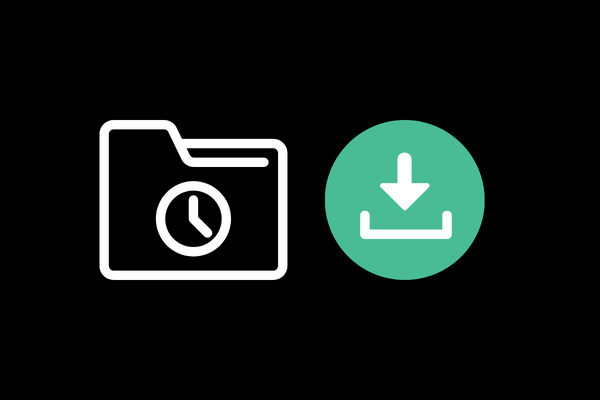في بعض الأحيان ، قد لا يتمكن المستخدمون من تتبع الملفات التي قاموا بتنزيلها باستخدام المتصفح.
في هذه المقالة سنقدم نصائح حول كيفية ايجاد التنزيلات الأخيرة الخاصة بك.
طريقة اظهار التنزيلات الأخيرة
اضغط على Ctrl + J لعرض التنزيلات في المتصفح
أولاً ، حاول الضغط على Ctrl + J (أو Command + Option + L على جهاز الماك).
في العديد من المتصفحات ، بما في ذلك متصفح ايدج و كروم يمكنك فتح التنزيلات الأخيرة باستخدام بعض ازرار لوحة المفاتيح التي ذكرنها سابقا.
يمكنك رؤية التنزيلات المكتملة و أي تنزيلات لا تزال جارية.
إذا نقرت نقرًا مزدوجًا فوق ملف في القائمة ، فسيتم فتحه أو تشغيله ، يمكنك أيضًا النقر فوق الزر لفتح المجلد على جهاز الكمبيوتر الخاص بك حيث تم تنزيل الملف.
في الصورة التالية ستلاحظ ملف تم تنزيله في نافذة التنزيلات في متصفح فايرفوكس (تسمى “المكتبة”).
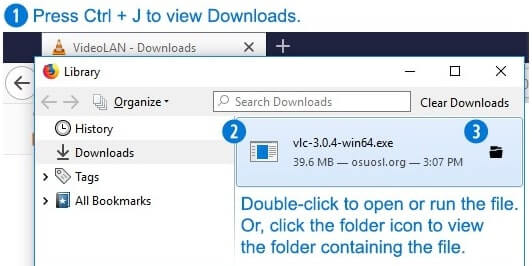
العثور على التنزيلات باستخدام متصفح الويب الخاص بك
يمكن لمتصفح الإنترنت الذي تستخدمه عند تنزيل ملف تحديد مكان حفظ الملف.
تقوم معظم المتصفحات بحفظ الملف في مجلد التنزيلات في مجلد مخصص على جهاز الكمبيوتر الخاص بك.
الخطوة 1 : انقر فوق زر تخصيص Google Chrome والتحكم فيه أعلى يمين النافذة.
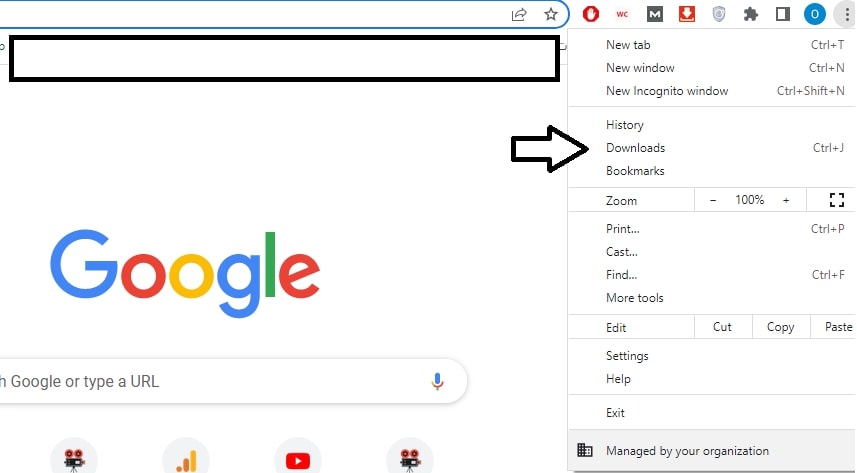
الخطوة 2 : حدد خيار التنزيلات.
هنا يمكنك عرض الملفات التي قمت بتنزيلها مؤخرًا. لاحظ أنه إذا قمت بالنقر فوق الزر إظهار في المجلد ، فستفتح نافذة مستكشف Windows حيث يمكنك عرض الملف في المجلد الموجود به حاليًا.
نصيحة على السريع :
أسرع طريقة لعرض الملفات التي تم تنزيلها في جوجل كروم و متصفح ايدج و اكسبلورر و فايرفوكس و متصفح أوبرا Opera ، هي الضغط على Ctrl + J في لوحة المفاتيح.
عند الضغط على مجموعة مفاتيح ستظهر علامة تبويب أو نافذة التنزيلات (كما ترى في الصورة أدناه).
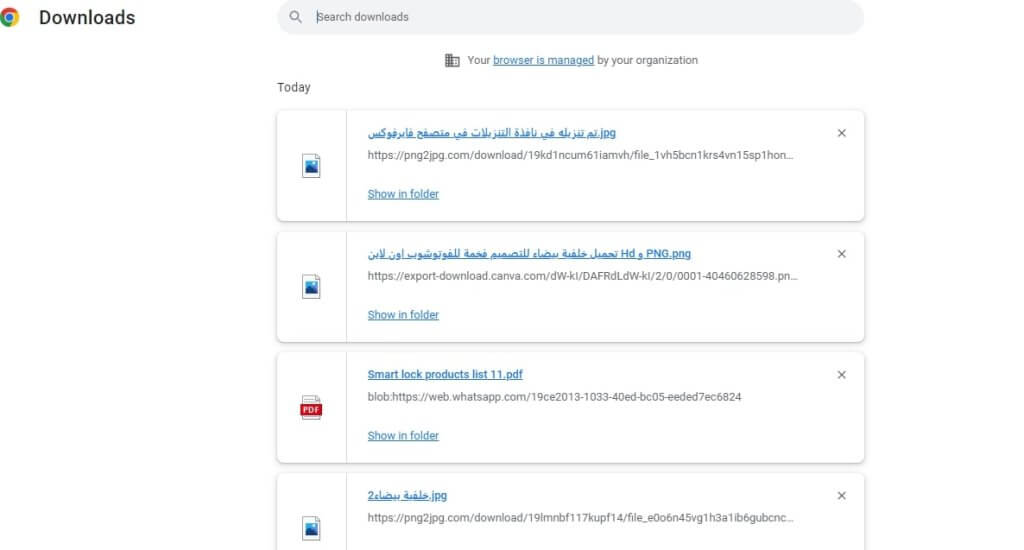
في خيارات أو إعدادات متصفح الإنترنت يمكنك العثور على مكان حفظ الملفات و الصور التي تم تنزيلها الخاصة بك.
يمكنك بعد ذلك تغيير موقع التنزيل أو تركه كما هو.
اظهار التنزيلات الأخيرة باستخدام قائمة ابدأ
للوصول إلى التنزيلات الخاصة بك بدون فتح المتصفح اضغط على مفتاح Windows ثم اكتب التنزيلات Downloads ثم اضغط على Enter.
في بعض الحالات ، عند تنزيل ملف معين ، قد ترى مربع حوار منبثق يسألك عما إذا كنت تريد حفظ الملف أو تشغيل الملف. إذا حددت خيار حفظ ، فيمكنك تحديد مكان حفظ الملف ، بما في ذلك سطح المكتب أو مجلد المستندات أو أي مكان آخر.
يمكنك أيضًا العثور على مجلد التنزيلات الأخيرة في أي نافذة مستكشف ملفات ، افتح نافذة Explorer جديدة بالضغط على مفتاح Windows + E.
أو ، كما هو موضح أدناه ، يمكنك النقر فوق ايقونة File Explorer على شريط المهام.

في نافذة مستكشف الملفات ، انتقل إلى مجلد التنزيلات باستخدام النقر على الاختصار الموجود في الجزء الأيمن أو بالنقر فوق التنزيلات أسفل عناوين أخرى ، مثل المجلدات المتكررة.
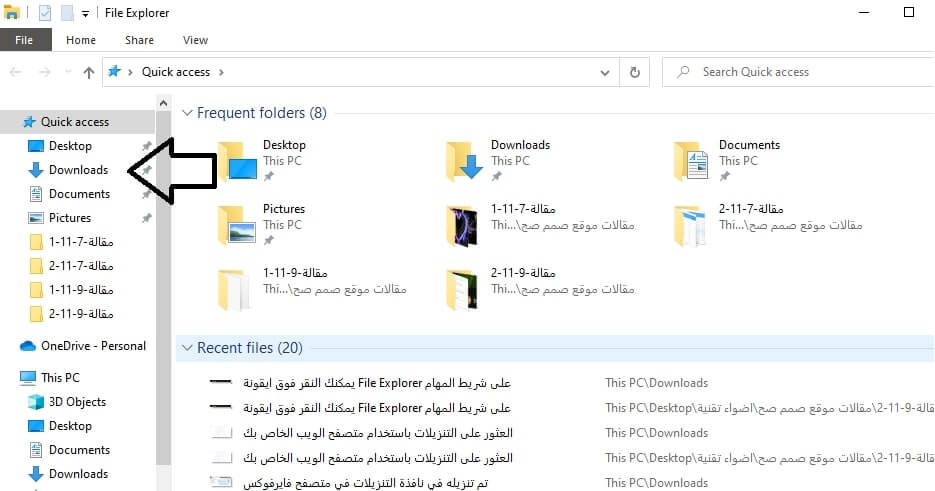
كيفية عرض التنزيلات على الاندرويد
تحتوي الأجهزة التي تعمل بنظام الاندرويد على تطبيق يسمى Files أو My Files ، اعتمادًا على الشركة المصنعة.
يعرض هذا التطبيق جميع الملفات الموجودة على الجهاز بما في ذلك الملفات التي تم تنزيلها و هي مدرجة بترتيب زمني.
افتح التطبيق وانقر على خيار التنزيلات لعرض الملفات التي تم تنزيلها على هاتفك أو جهازك اللوحي.
إذا لم يعجبك تطبيق مدير الملفات الافتراضي ، فهناك خيار آخر يتمثل في تنزيل وتثبيت تطبيق Files by Google المتوفر في متجر جوجل بلاي.
يساعدك التطبيق على تنظيم جميع الملفات على هاتفك الذي يعمل بنظام الاندرويد و يمنحك وصولاً سهلاً إلى الملفات التي تم تنزيلها.
يتضمن ميزات متعددة مثل مسح ذاكرة التخزين المؤقت للتطبيقات و حذف الملفات غير المرغوب فيها مما يساعد على استعادة مساحة التخزين على هاتفك.
كيفية عرض التنزيلات على الايفون
على أجهزة الايباد و الايفون لا يتم حفظ الملفات التي تم تنزيلها أو تخزينها في مكان واحد و بدلاً من ذلك ترتبط الملفات التي تم تنزيلها ويمكن الوصول إليها من خلال التطبيقات المتوافقة.
على سبيل المثال ، إذا تم تنزيل صورة فستكون متاحة في تطبيق الصور.
إذا تم تنزيل ملف PDF فيمكن عرضه من خلال تطبيق Safari أو تطبيق PDF.
إذا تم تنزيل أغنية فهي متاحة للاستماع إليها من خلال تطبيق الموسيقى.
للعثور على ملف تم تنزيله على جهاز الايفون افتح التطبيق المتوافق و استخدمه لعرض الملف أو تشغيله.
خيار آخر و هو تثبيت تطبيق مدير الملفات مثل تطبيق File Manager & Browser.
باستخدام تطبيق مدير الملفات يمكنك تنظيم جميع الملفات على الجهاز مما يسهل العثور عليها و إذا كان جهاز الايباد أو الايفون يعمل بنظام iOS 11 أو إصدار أحدث عليه فيمكنك تثبيت تطبيق الملفات لتنظيم الملفات وإدارتها.
يسمح تطبيق الملفات أيضًا بمزامنة الملفات مع iCloud Drive و تطبيقات الطرف الثالث مثل Box و Dropbox.
شاهد أيضا : كيفية تغيير مسار التنزيلات الافتراضي في المتصفحات
شاهد أيضا : كيف تجد التنزيلات المحفوظة في الايفون (الصور و الملفات)